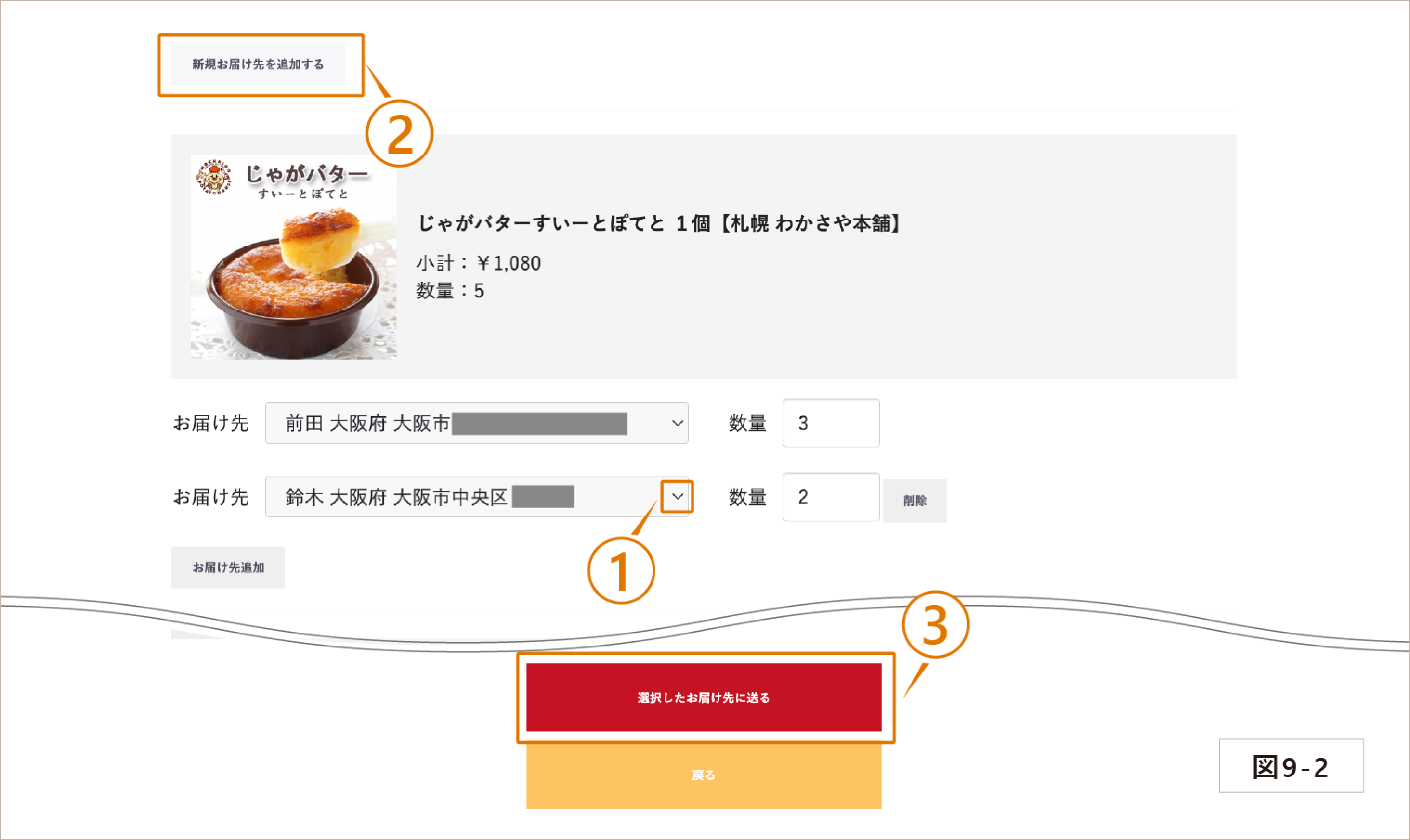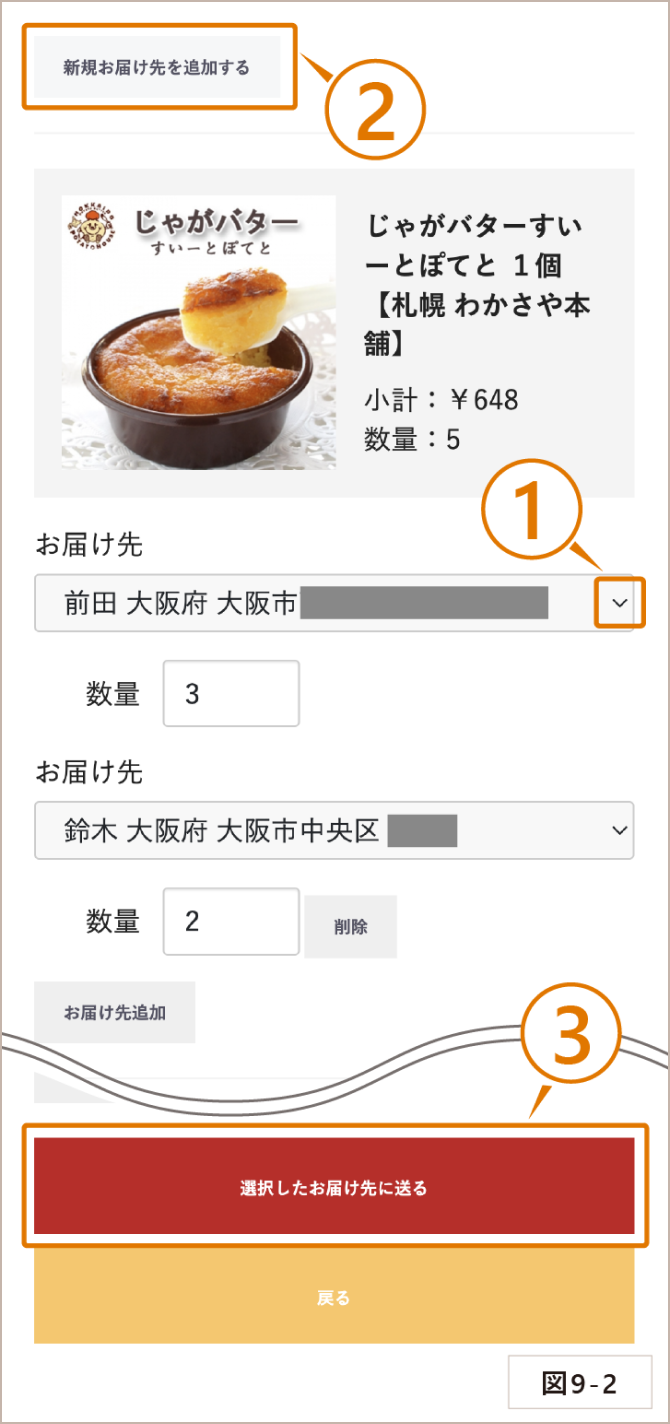- トップページ
- >
- お買物カゴの使い方
お買物カゴの使い方
商品選択 (図1)
① 数量を半角数字で入力、「カートに入れる」をクリックする。
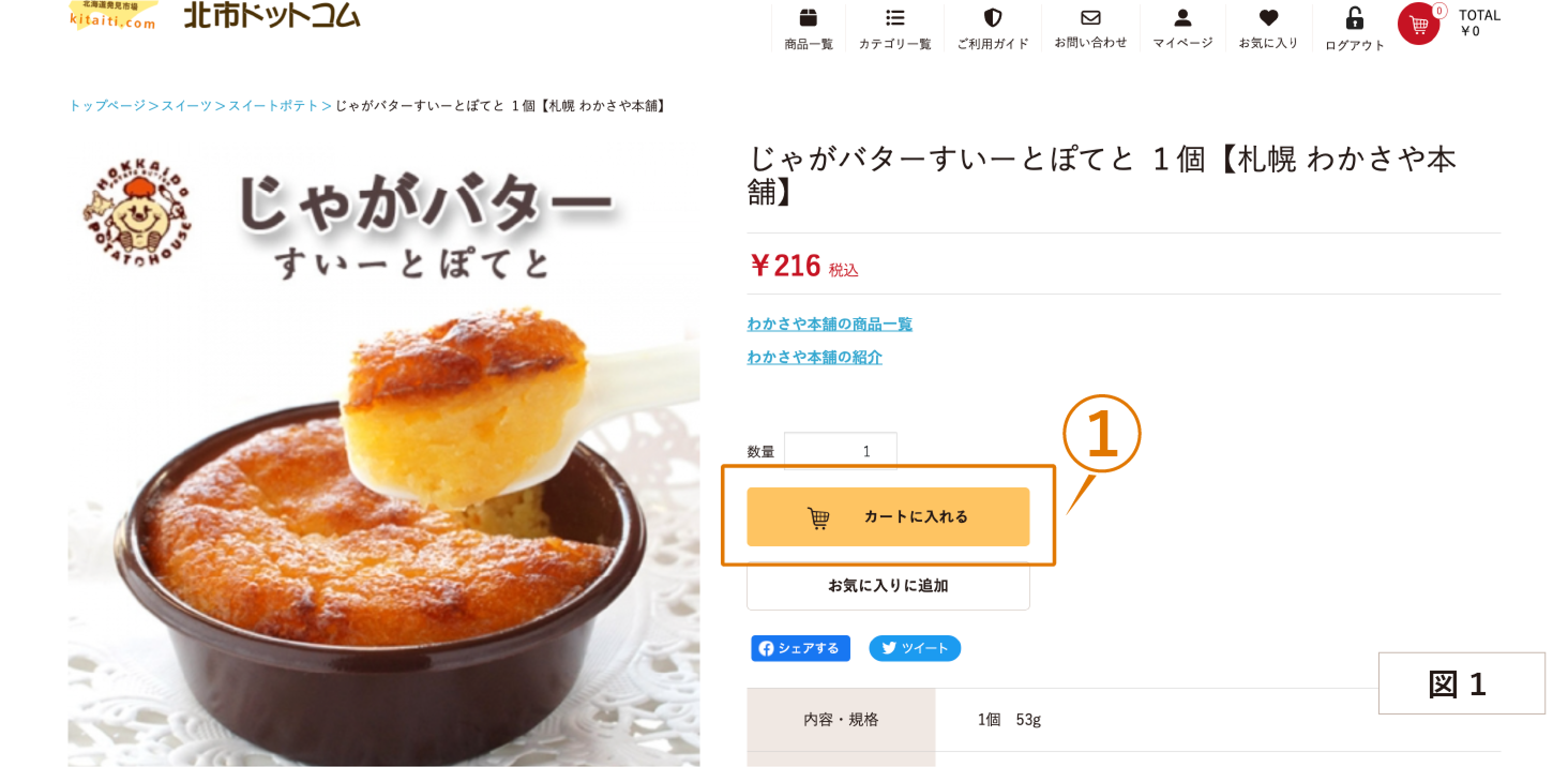
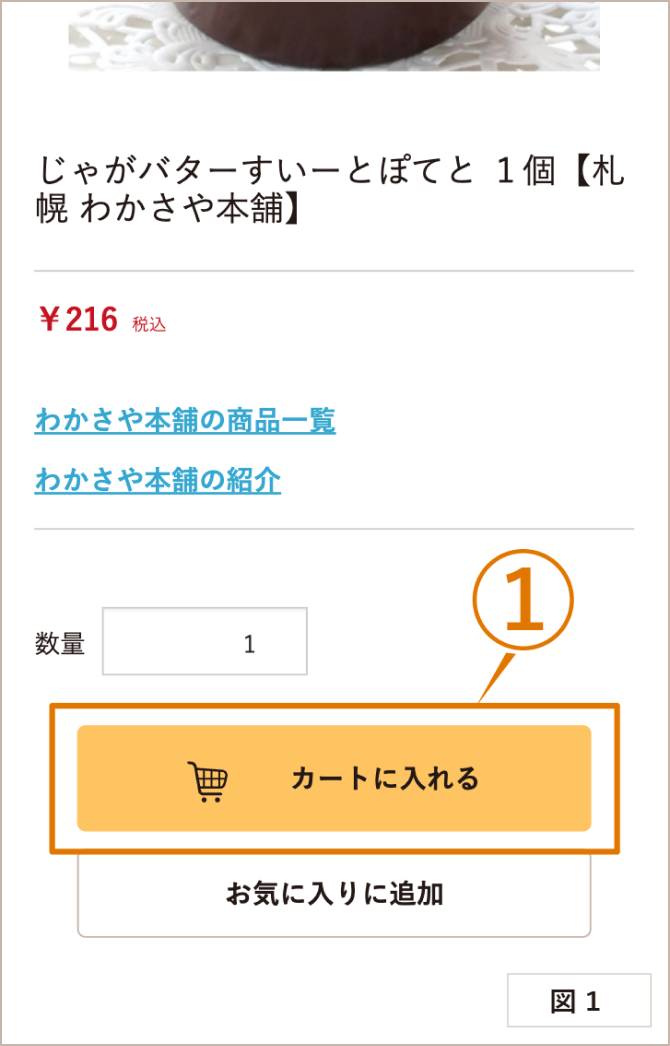
ショッピング確認画面 (図2)
① お買い物を続ける場合は、「お買い物を続ける」をクリック してください。商品選択画面に戻ります。
② ご注文手続きに進む場合は、「カートへ進む」をクリックしてお進みください。
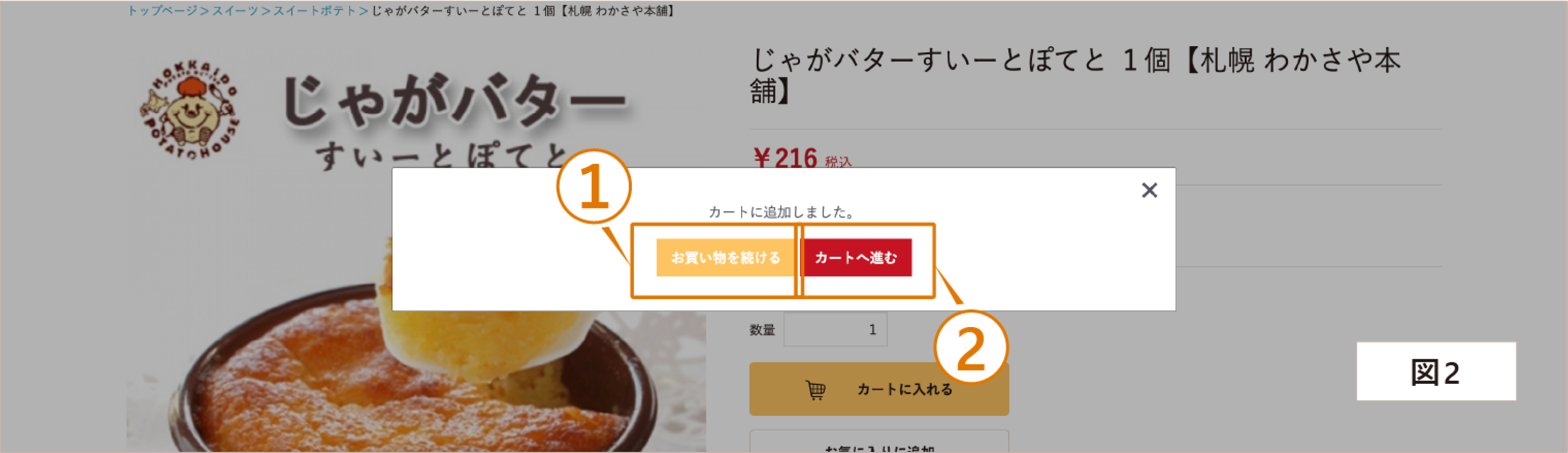
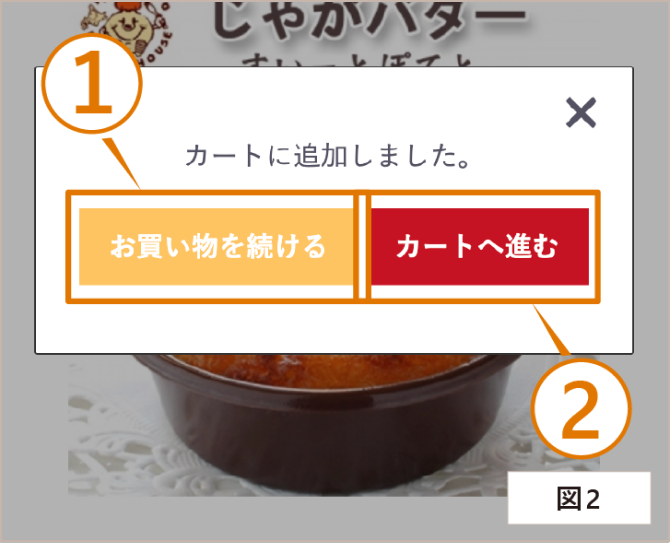
ショッピングカート確認画面 (図3)
① 数量をご確認ください。変更の場合は、- + で変更してください。
② 確認後「レジに進む」をクリックして次へお進み下さい。ログイン前および会員登録前の場合はログイン画面へ変わります。
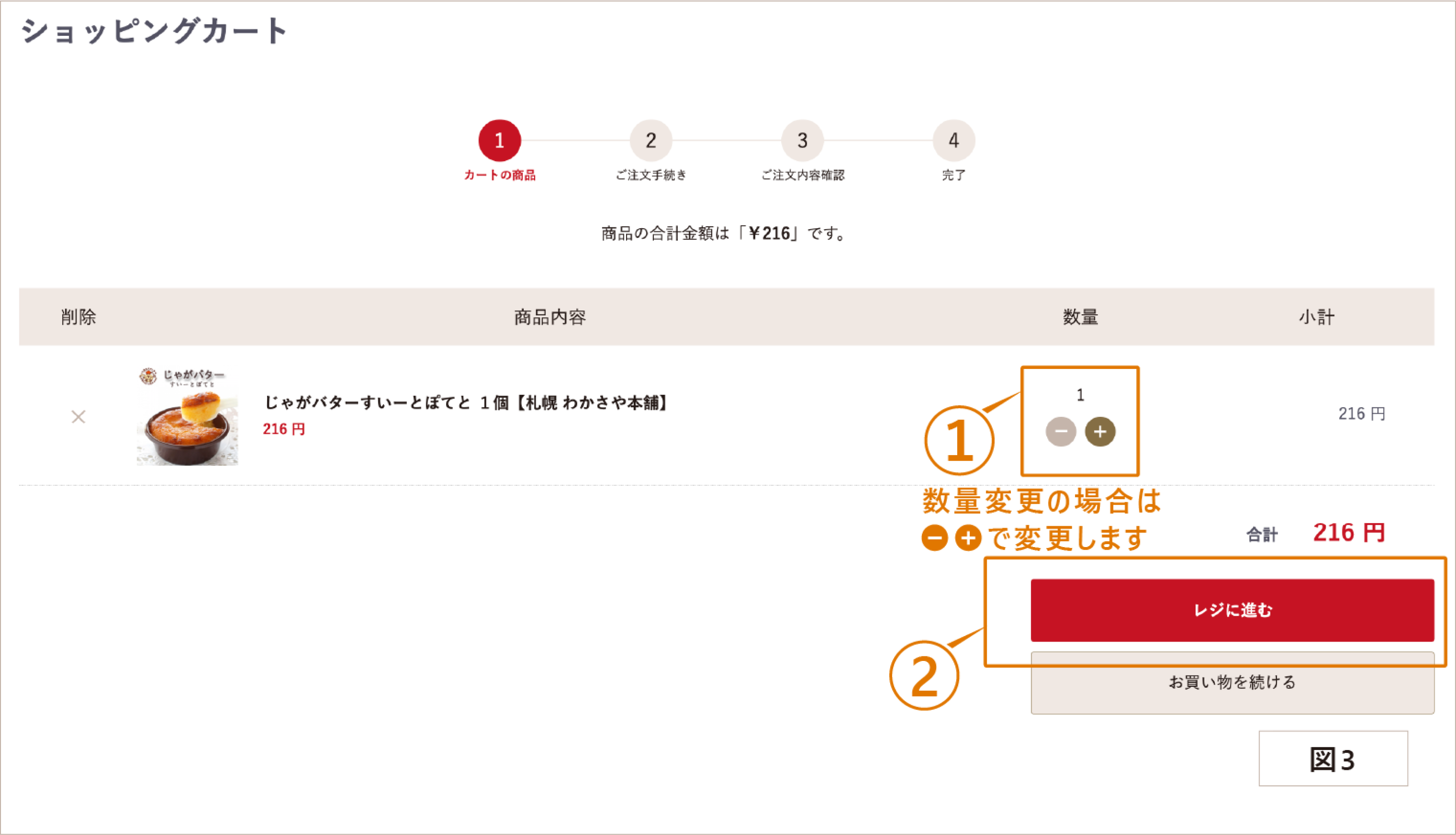
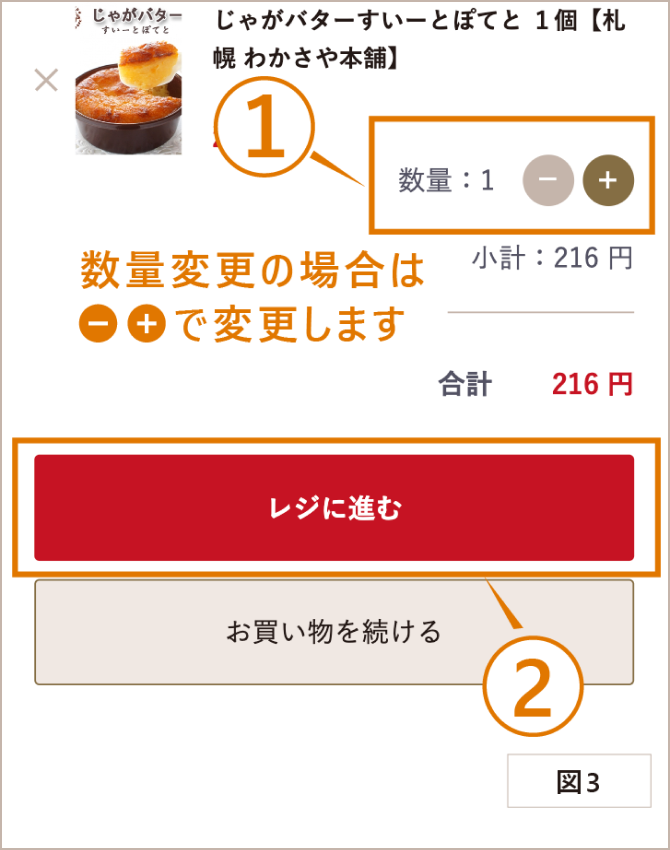
ログイン画面 (図4)
① 新規のお客様は、「新規会員登録」をクリックして図-5へお進みください。
② 既に会員登録済のお客様は、登録した「メールアドレス」と「パスワード」をご入力後
③の「ログイン」をクリックして図6-1へお進みください。
④ 会員登録せずにご購入されたい方は「ゲスト購入」をクリックし必要項目をご記入後手続きに進んでください。
※ パスワードをお忘れの場合は、「ログイン情報をお忘れですか?」をクリックしてください。 登録済のメールアドレスに仮のパスワードが自動送信されます。(ログイン方法は、メールに記載)
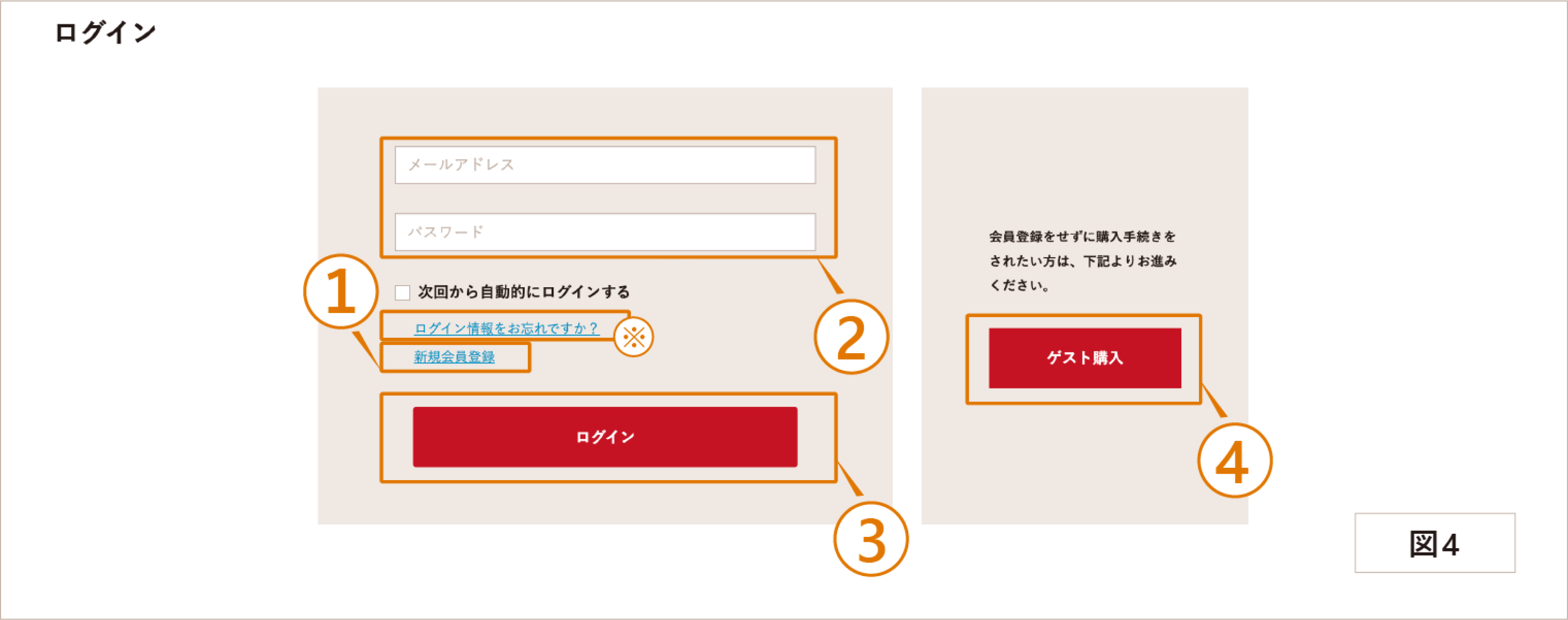
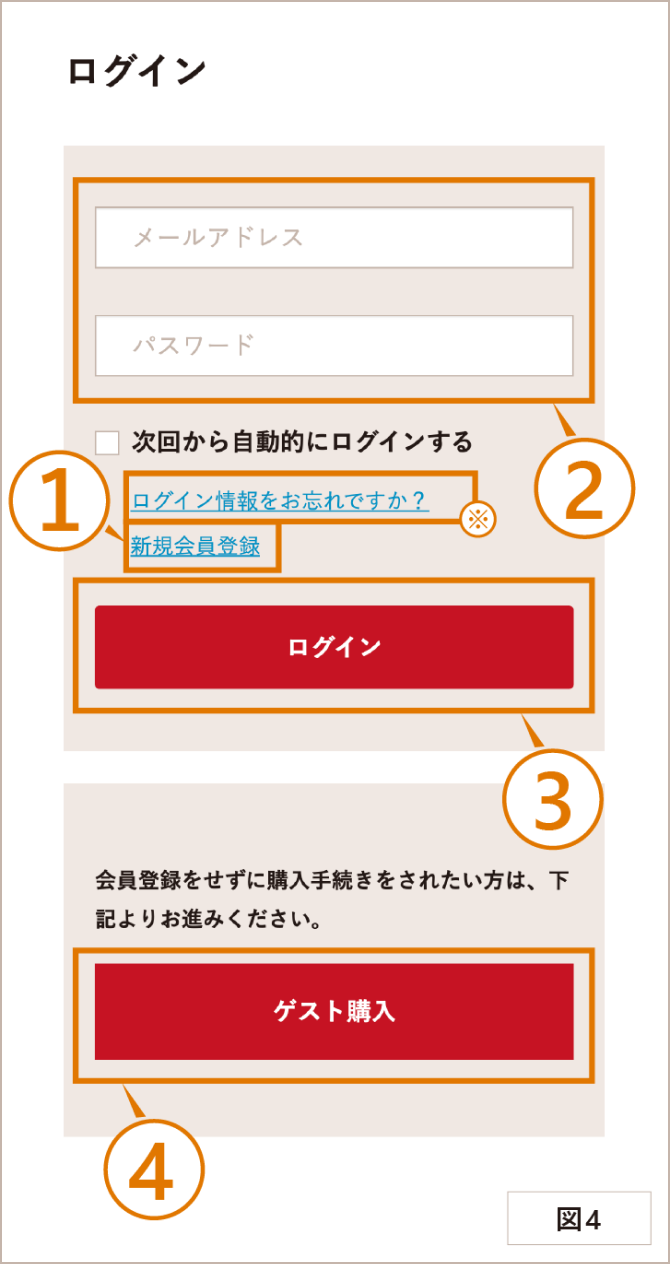
新規会員登録画面 (図5)
必須項目を全て入力し利用規約をお読みいただきましたら「同意する」をクリック。確認画面に進み会員登録をお願いします。
詳しくはこちらをご確認ください。
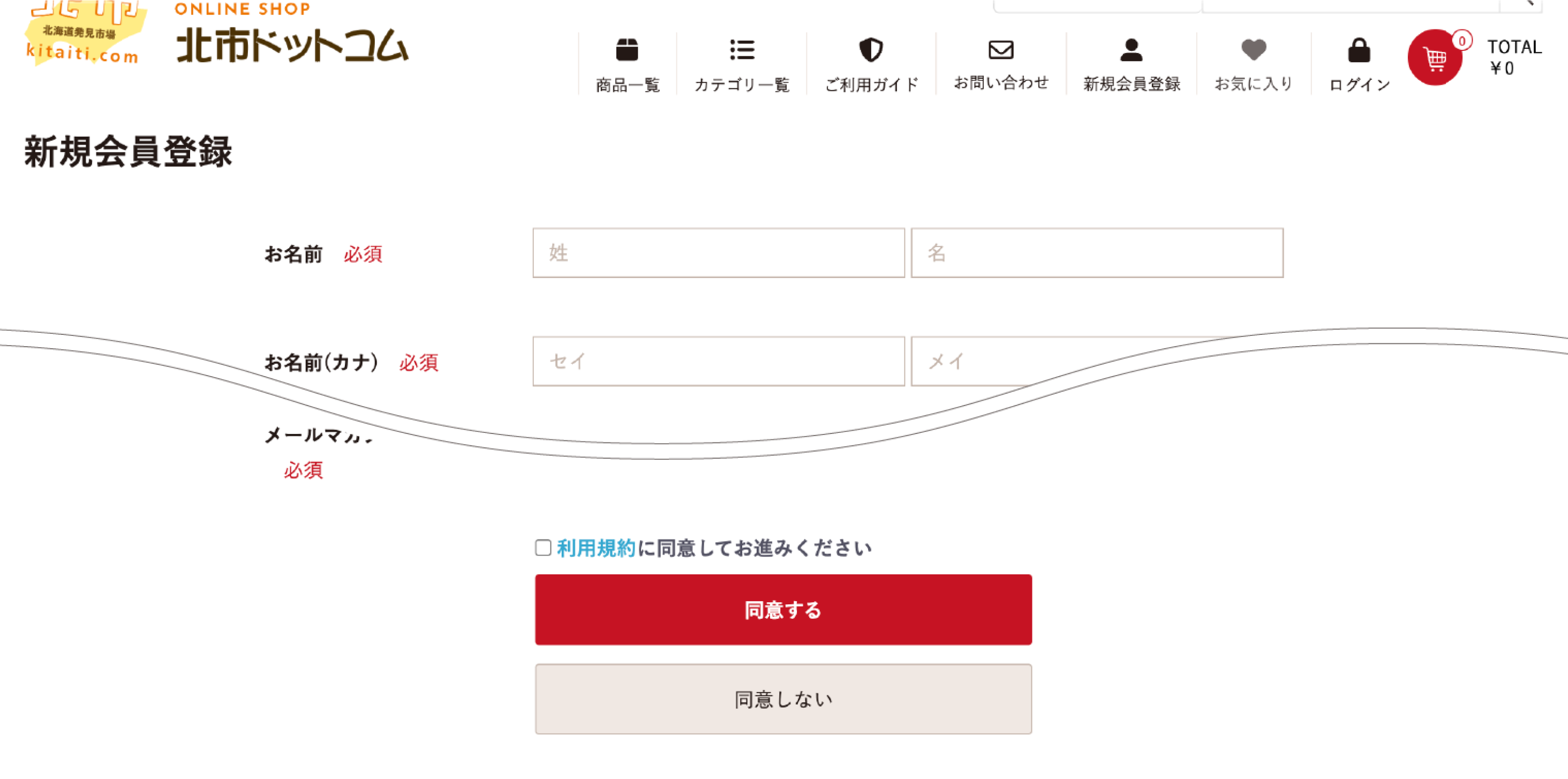
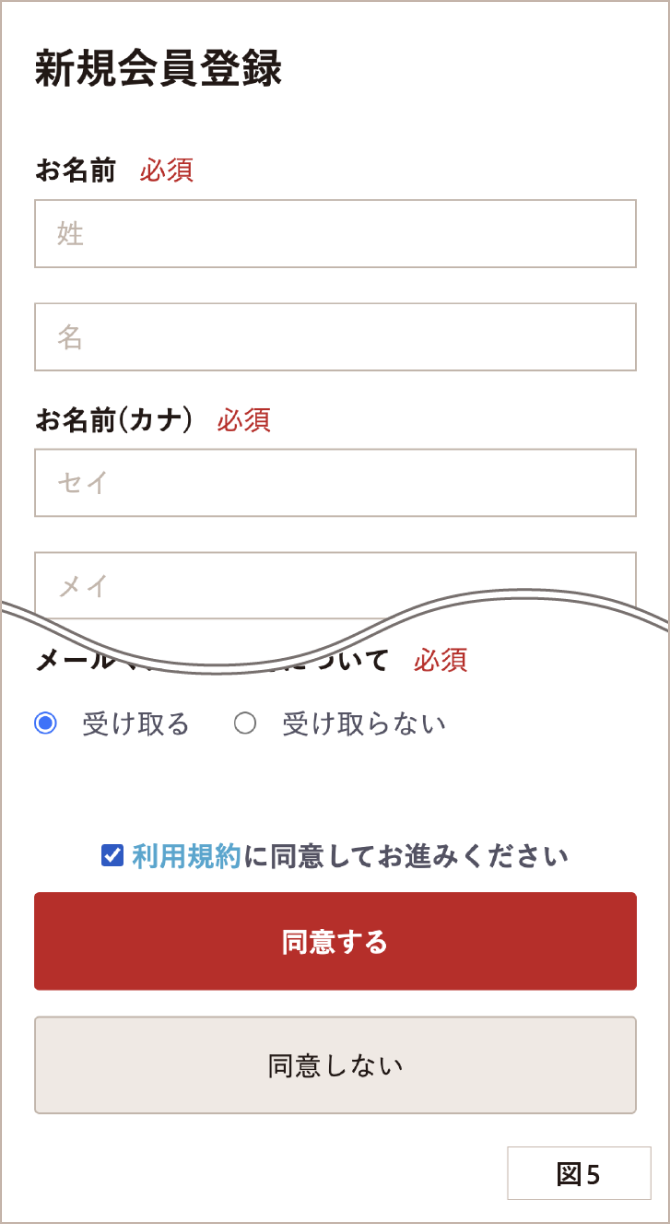
配送方法の指定 1 (図6-1)
① お届け先として最初に表示されているのは、会員登録の際入力したご本人様の住所です。
② 別のお届け先を登録する場合は、「お届け先を追加する」をクリックし、お届け先をご登録下さい。 (詳しくは、図9-1をご覧ください。)
③ ご希望のお届け日と時間をご指定ください。 (時間帯:午前中/14時~16時/16時~18時/18時~20時/19時~21時)
④お届け先(すでにご登録済みの住所)を変更する場合は、「変更」をクリックしてお届け先をご指定ください。
お届け先を確定しましたら、下にお進みください。(図6-2へ)
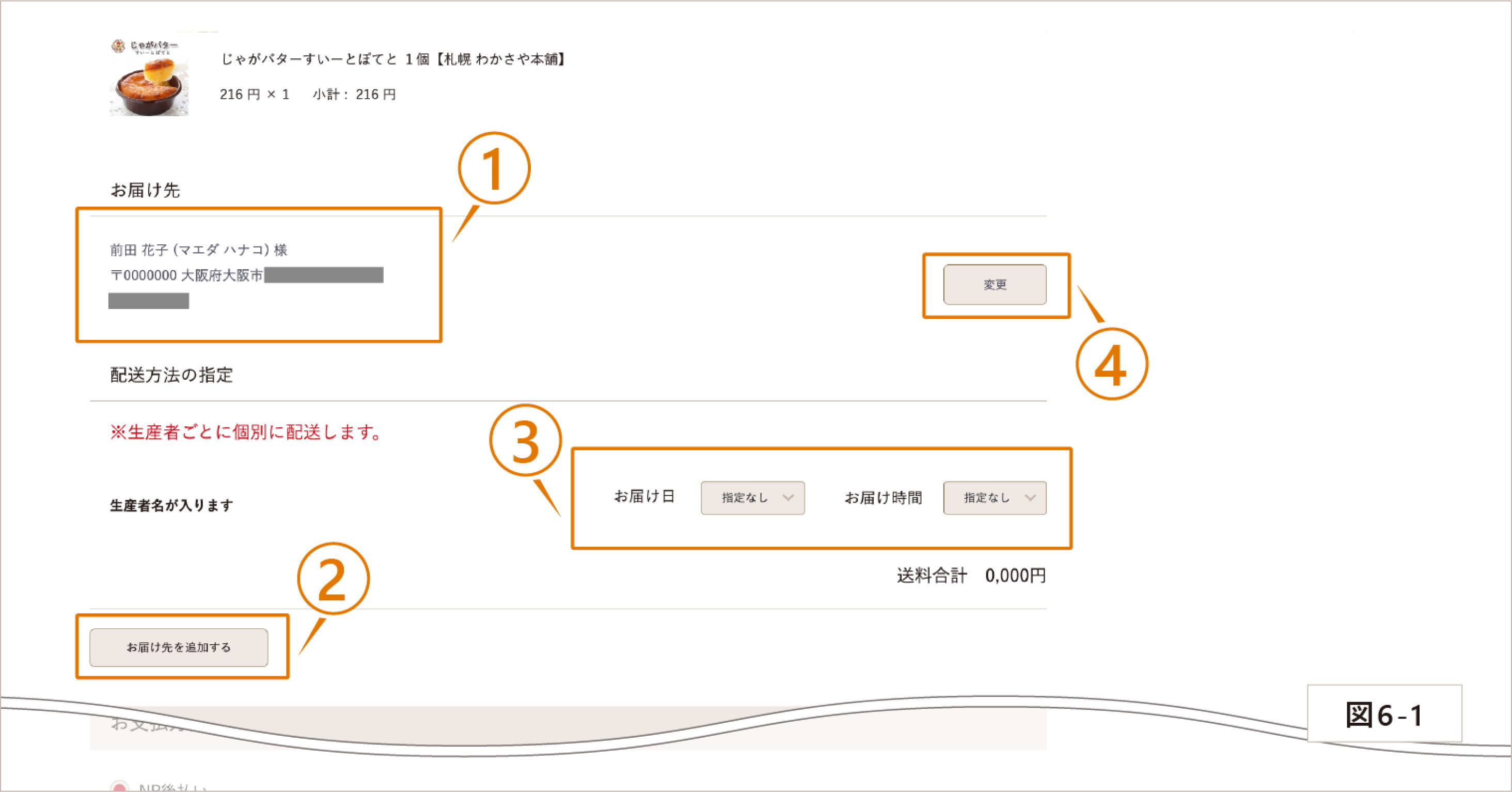

配送方法の指定 2 (図6-2)
①支払方法をご指定ください。
②熨斗をご希望の場合は熨斗を選択し、次のページで商品、熨斗の種類などを指定してください。
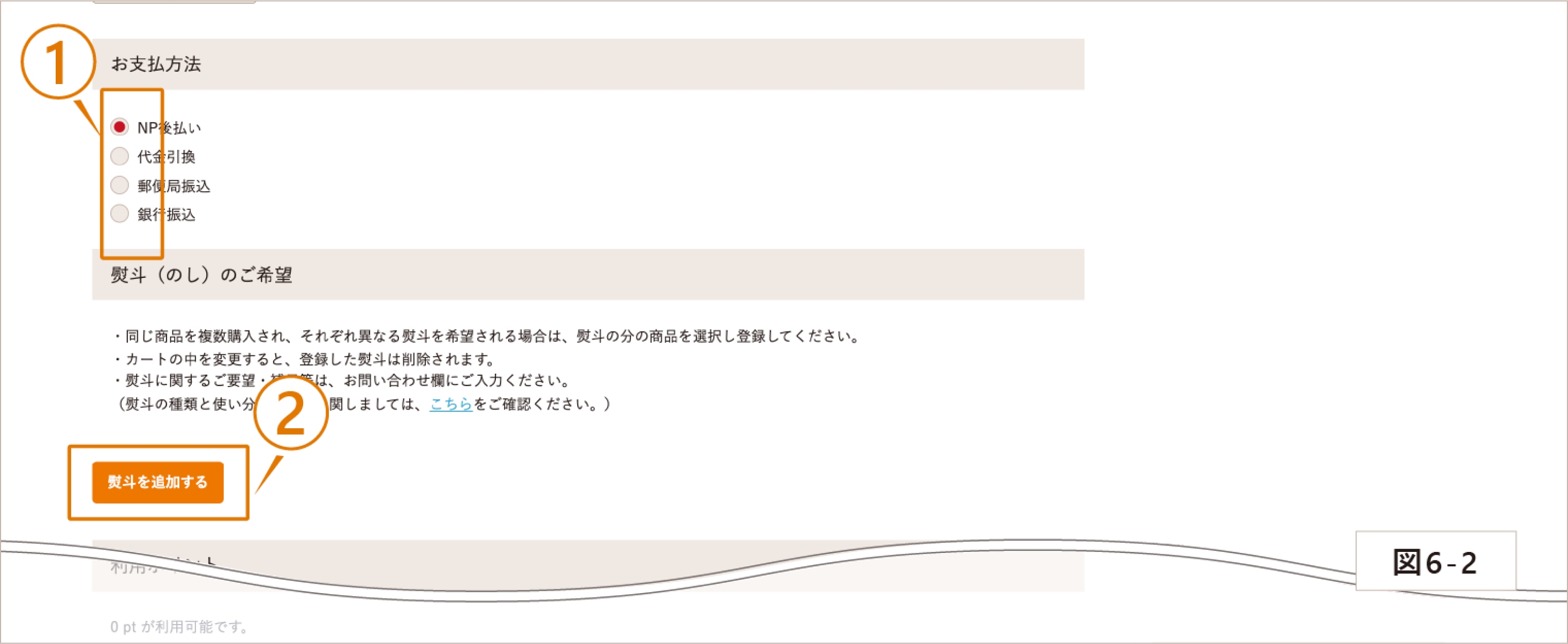
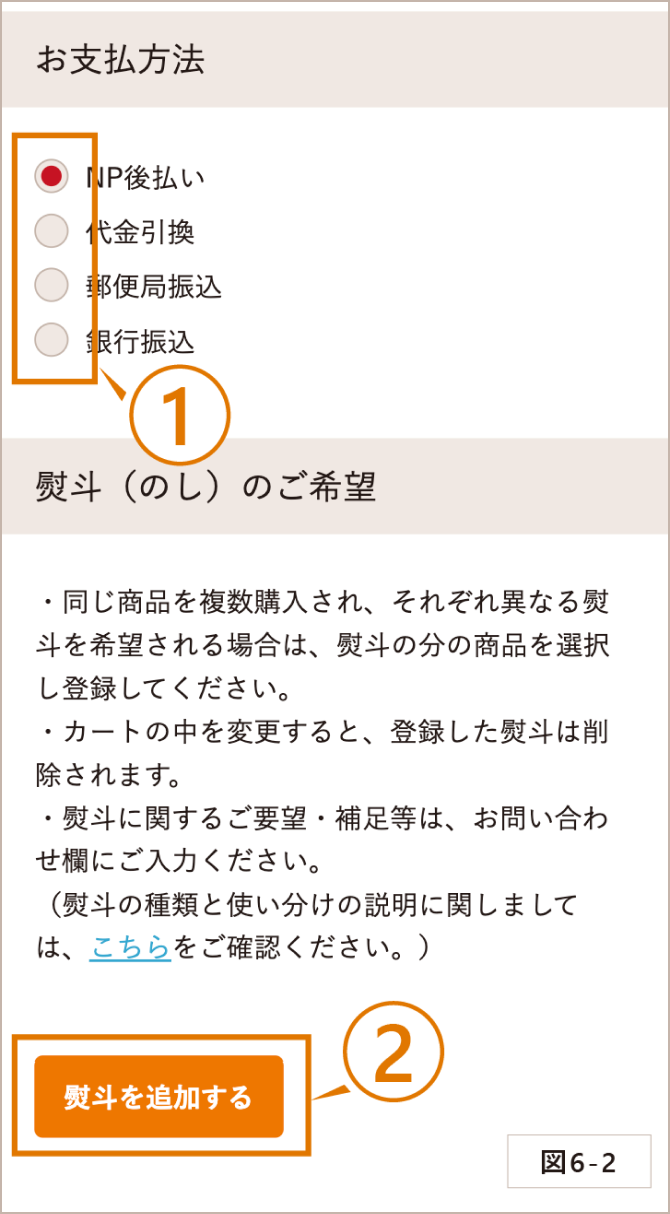
配送方法の指定 3 (図6-3)
① ポイントをお使いの場合は、半角数字でご記入ください。ご利用可能なポイント数は、①の枠上部に表示されます。
② 割引クーポンをお持ちでしたら「クーポンを変更する」をクリックし次の画面でクーポンコードをご入力ください。
③ ご注文に対してお問い合わせ・ご要望などありましたらご記入ください。
④ ご注文内容を確認して「確認する」をクリックし、お進みください。
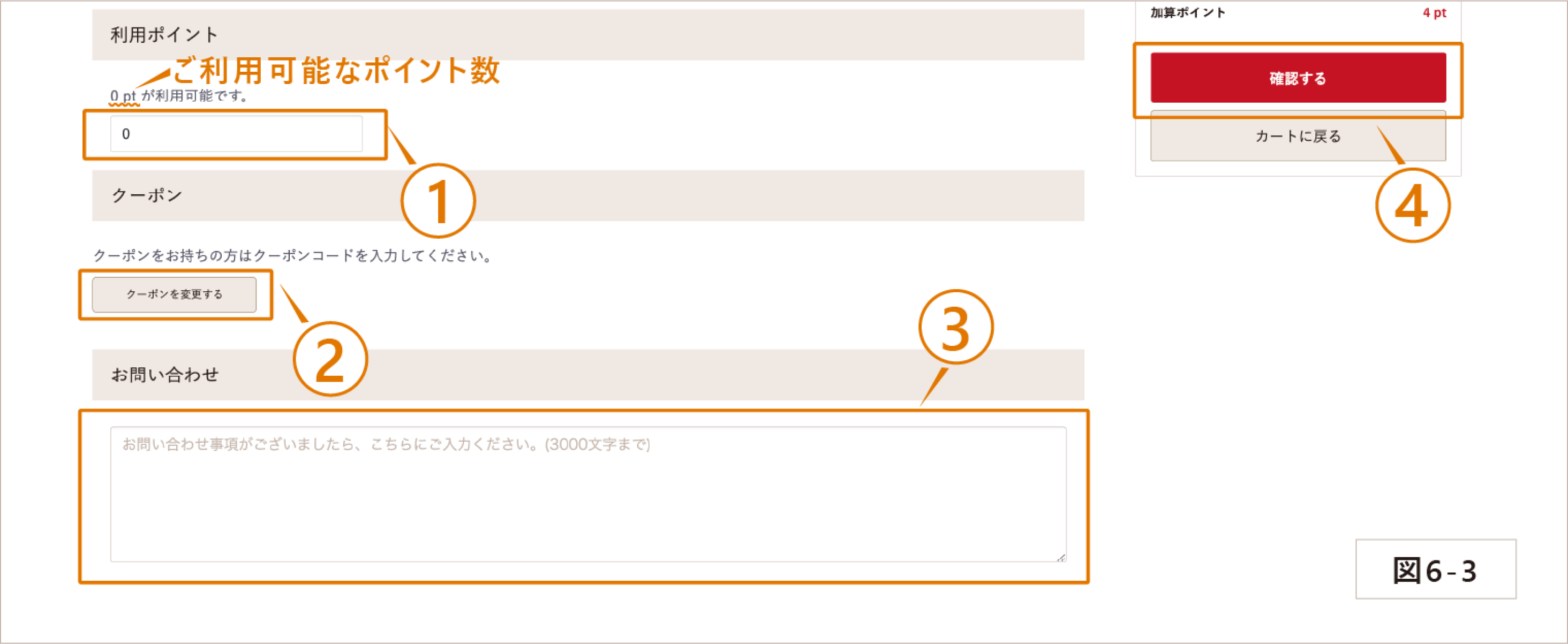
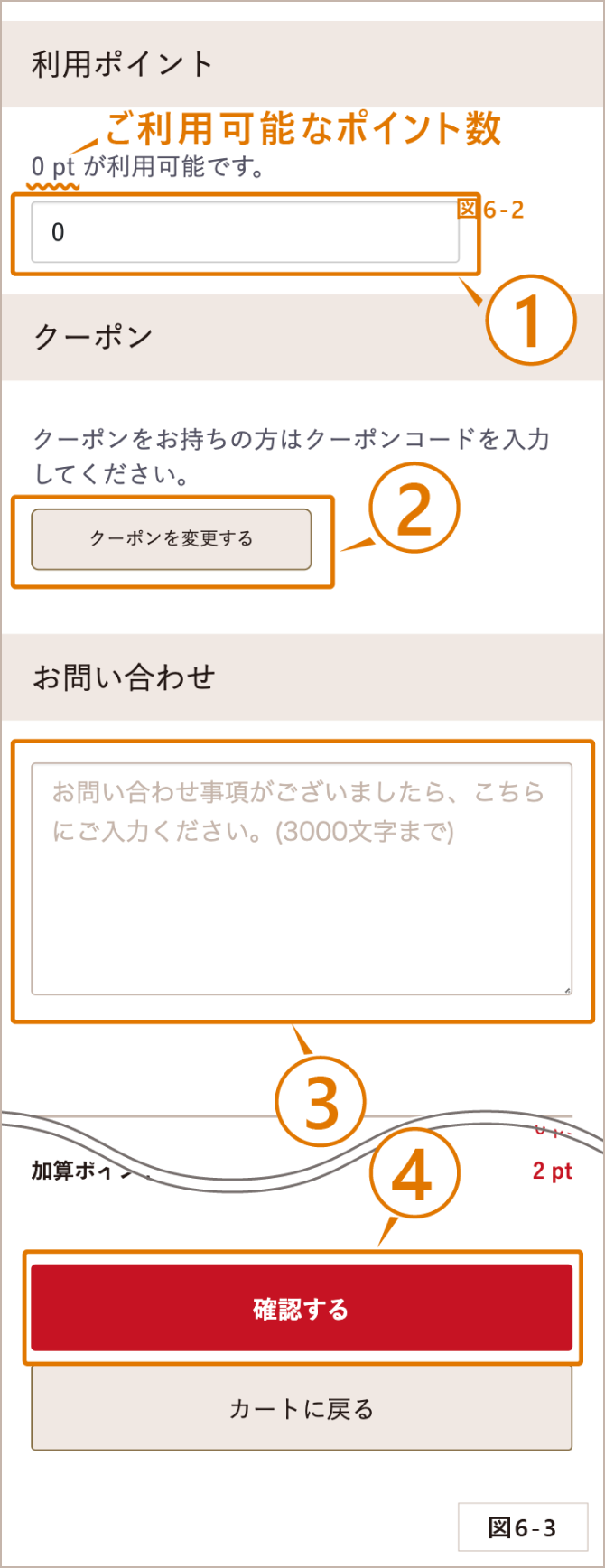
注文内容の確認 (図7)
① ご注文商品と数量をご確認ください。
② ③ 「お届け先」「配送方法」「お支払方法」などをご確認ください。
④ ご注文内容がよろしければ「注文する」でご注文を確定します。
⑤ 変更がある場合は「ご注文手続きに戻る」から戻り修正してください。
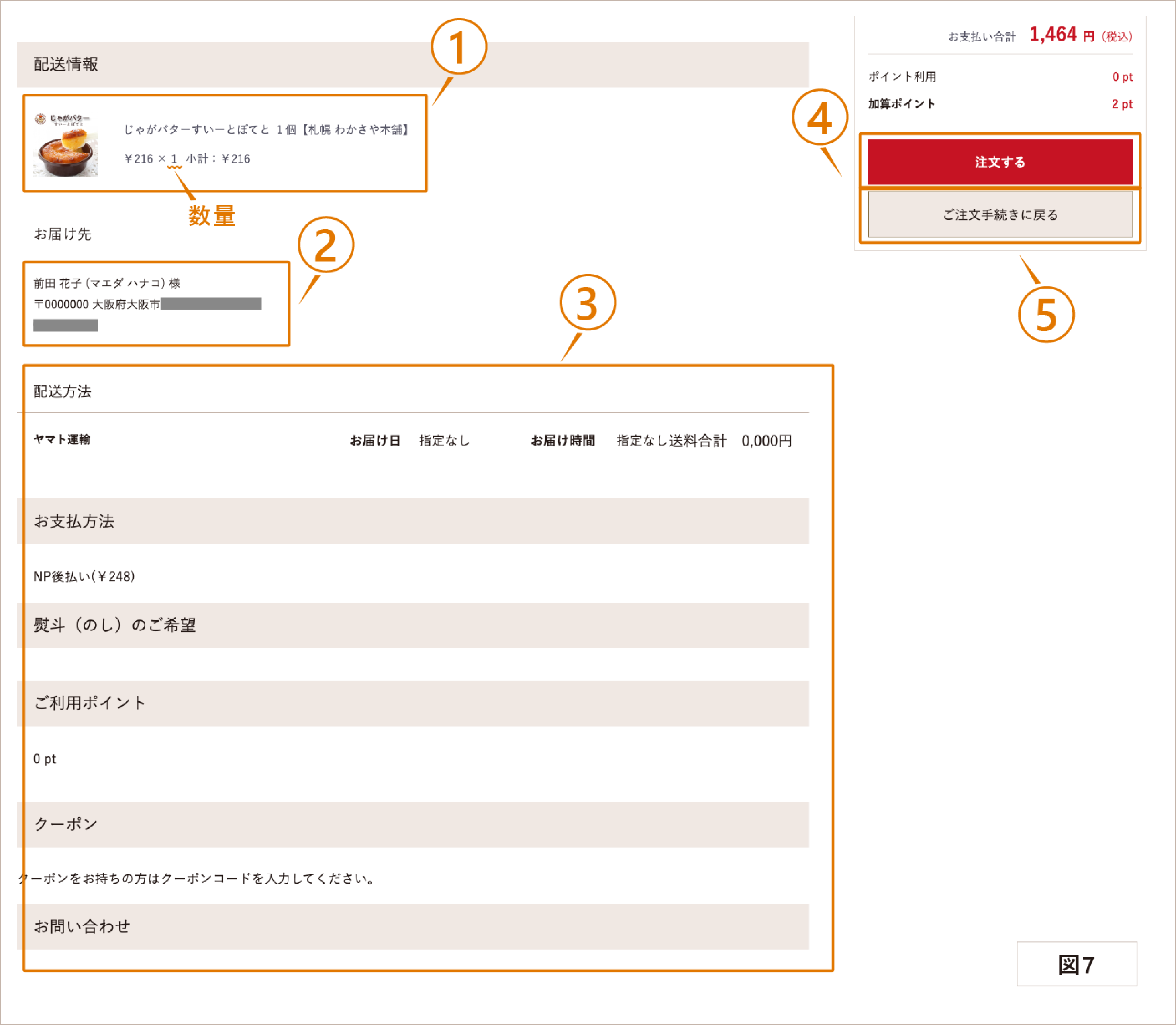
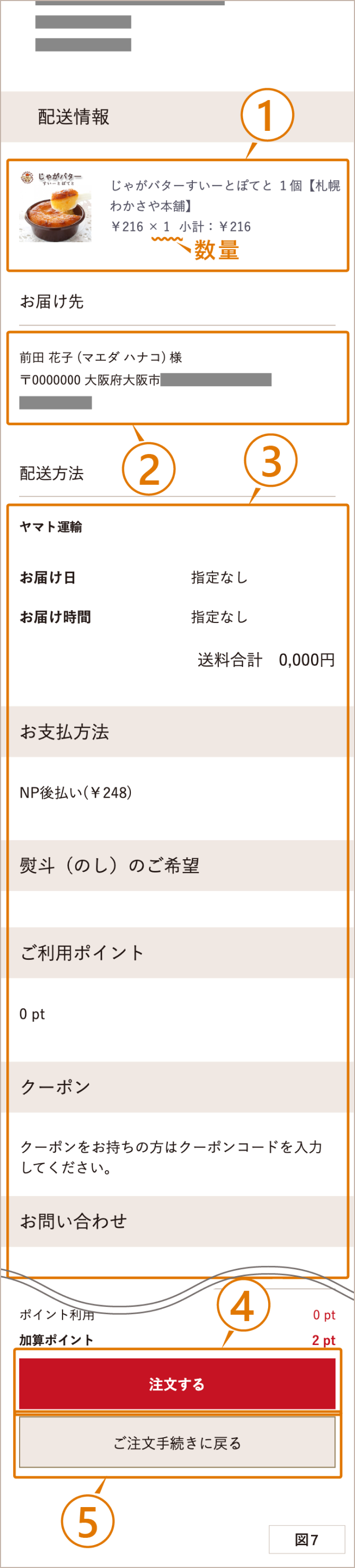
最終画面 (図8)
この画面で終了です。
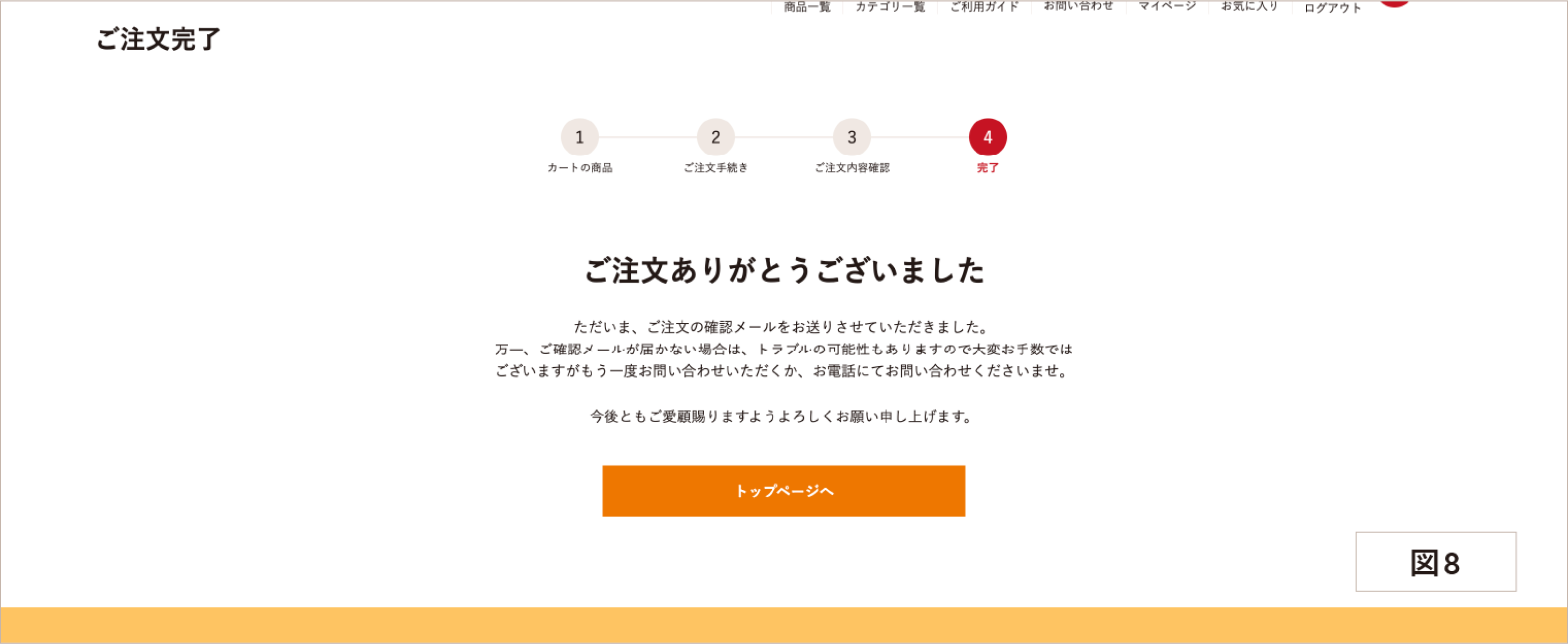

新しいお届け先の登録方法(図9-1)
① 新しいお届け先を登録する場合は「新しい登録先を追加する」をクリックし「お届け先の追加」画面より、ご登録をお願いします。
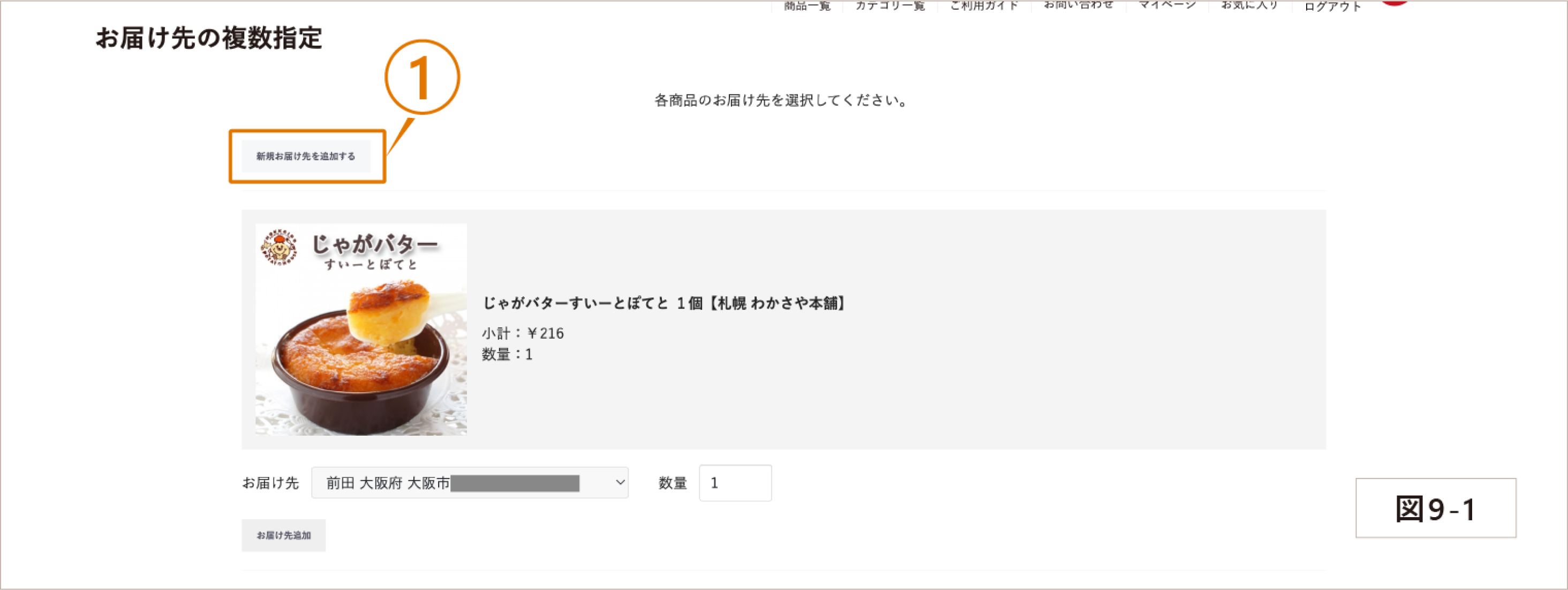
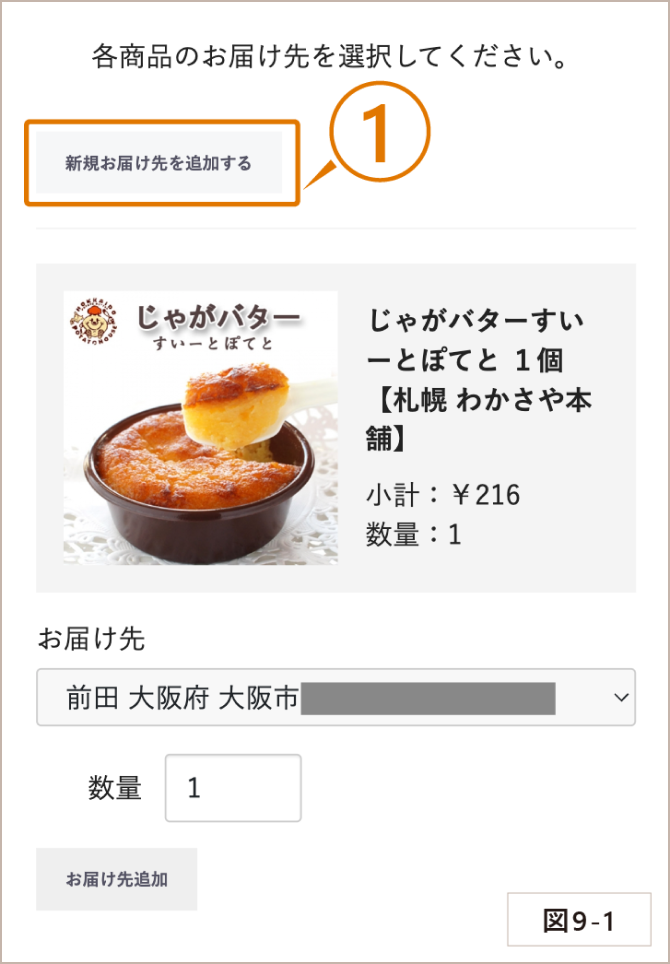
複数配送設定 (図9-2)
① の▼印をクリックで登録したお届け先が表示されますので、ご選択ください。 同じように全商品のお届け先をご選択ください。
② 途中でお届け先を追加する場合は、②の「新規お届け先を追加する」をクリックして追加してください。
③ お届け先を全て登録し、よろしければ「選択したお届け先に送る」をクリックすると「ご注文手続き」ページへ戻ります。